Wi-Fi в iOS 11 вмикається, не вимикається, не з'єднується та інших проблем
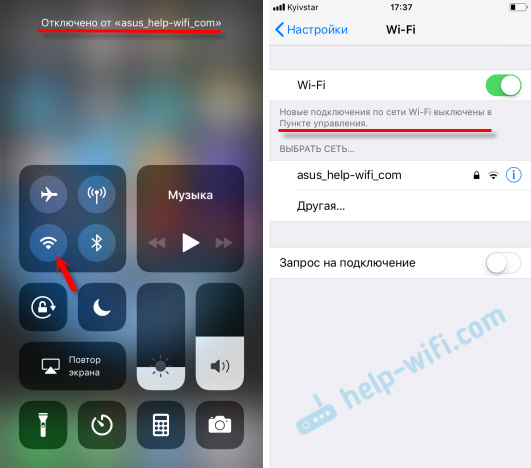
- 1125
- 30
- Ira Moore
Wi-Fi в iOS 11: Він вмикається, не вимикається, не з'єднується та інших проблем
Після встановлення iOS 11 на iPhone та iPad багато користувачів почали мати різні проблеми з підключенням до мережі Wi-Fi. Однак, коли iPhone не підключається до Wi -fi, або Інтернет не працює після підключення, це не новина, і iOS 11 навряд чи винен тут. Хоча, сплеск цих проблем з’являється точно після встановлення наступного оновлення.
Але найпопулярнішим питанням, пов’язаним з Wi-Fi в iOS 11, є те, чому Wi-Fi не вимикається після відключення в контрольній точці. Чому це вмикається і як повністю вимкнути мережу Wi-Fi на iPhone або iPad. Це не те, що проблема, просто так, функція реалізується. Хоча для мене велика таємниця, чому вони зробили таке рішення. Я розповім вам більше про це нижче у статті.
Ну, напевно, єдина (помітна) зміна iOS 11, пов'язана з Wi-Fi,-це функція, яка дозволяє підключитися до бездротової мережі, не вводячи пароля. Досить принести свій телефон або планшет з Apple на інший пристрій iOS, в якому пароль з цієї мережі вже збережений, а в контактах яких є ваші дані. Але я спробую розповісти про цю мікросхему в іншій статті. Навряд чи хтось використовуватиме його, але рішення цікаве.
Я маю на iPhone 6 та iPad після встановлення iOS 11, все працює без проблем. Правда, я не часто підключаюсь до деяких нових мереж Wi-Fi. Але не всі щасливі, як я 🙂, тож давайте розберемося в порядку.
На iPhone та iPad з iOS 11 Wi-Fi не вмикається і вмикається. Що робити?
Перевірили, і справді, є така проблема. Але це, скоріше, навіть не проблема, а така особлива та оригінальна реалізація функції стилю Apple, яка нікому не потребує.
В чому суть? Якщо вимкнути мережу Wi-Fi, натиснувши піктограму в контрольній точці (що дуже зручно, і що багато хто використовує), то Wi-Fi не буде повністю відключений. iPhone просто буде відключений від мережі Wi-Fi. Усі з'єднання будуть розірвані. І якщо ви перейдете до налаштувань Wi-Fi, то ми побачимо повідомлення про те, що "нові мережеві з'єднання Wi-Fi вимкнено в точці управління". І сам Wi-Fi включений. Він просто не вимикається повністю. Ось як це виглядає:
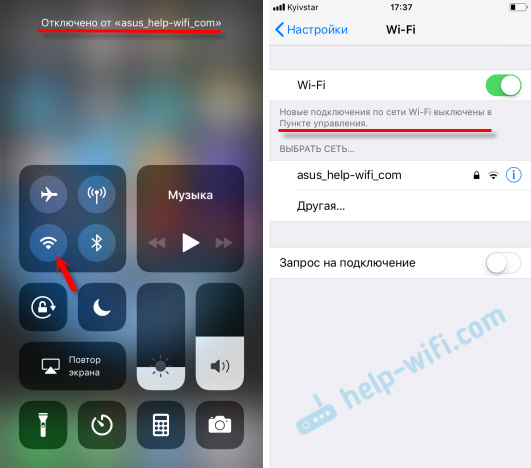
Багато хто пишуть, що в iOS 11 Wi-Fi включено. Швидше за все, це не так. Просто вимкнувши його в контрольній точці, і, ввівши налаштування, вони бачать, що він увімкнено.
Чому це зроблено, я не знаю. Якщо ви знаєте, то напишіть у коментарях. Дуже дивне і непотрібне рішення.
Щоб повністю вимкнути Wi-Fi на iPhone, вам потрібно зайти в налаштування старомодним способом і відключити його там.

Чому тоді ця контрольна точка, якщо вам все одно потрібно піднятися на налаштування. Але лише якщо вам потрібно повністю вимкнути Wi-Fi.
Проблеми з з'єднанням з Wi-Fi в iOS 11
І проблеми всі однакові: iPhone (ну, або iPad) не бачить мережі Wi-Fi, помилка "не змогла підключитися до мережі", нескінченно з'єднання, запит на пароль не з’являється тощо. D. Як я це розумію, в iOS 11 нічого нового в цьому плані. І це добре 🙂
Я дуже детально писав про вирішення всіх цих проблем у наступних статтях:
- iPhone або iPad не підключаються до Wi-Fi, Інтернет не працює
- iPhone або iPad не бачать мережі Wi-Fi
Якщо ви стикаєтесь з якоюсь помилкою в процесі підключення до бездротової мережі, ви можете спробувати зробити повторне з'єднання, скинути налаштування мережі або повне скидання налаштувань пристрою. Це може допомогти за умови, що немає проблем із самою точкою доступу. Якщо інші пристрої підключені до цієї мережі та працюють нормально.
- По -перше, перезавантажте свій iPhone, iPad. Також перезавантажте маршрутизатор. Якщо у вас є доступ до нього.
- Перейдіть до налаштувань, виберіть "проблему" мережі Wi-Fi та натисніть "Забудьте про цю мережу" (якщо ви звикли до неї).
 Потім спробуйте підключитися до цієї мережі.
Потім спробуйте підключитися до цієї мережі. - Скидання налаштувань мережі. Найбільш робочий метод. У процесі написання цієї статті мій iPhone 6 на iOS 11 не хотів підключатися до домашньої мережі W-Fi (я вимкнув її і багато разів підключив, щоб зробити скріншоти). Просто не з'явився рядком, в якому потрібно ввести пароль. Скидання налаштувань мережі допомогло. Перейдіть до налаштувань - основні - скинути - скинути мережу налаштувань. Підтвердити дію. Нічого страшного не відбудеться, лише паролі з усіх мереж Wi-Fi будуть відлети.
 Пристрій буде перезавантажений.
Пристрій буде перезавантажений. - Повне скидання налаштувань на фабрику. Це в крайньому випадку. Ну, не факт, що це допоможе. Усі програми, налаштування тощо будуть видалені на пристрої. D. Подумайте добре, перш ніж це зробити. Ви можете скинути до заводських параметрів так само, як я показав вище на скріншоті. Просто виберіть елемент "Скиньте всі налаштування".
Оскільки IOS 11 вийшов нещодавно, цілком можливо, що ще не всі проблеми. Якщо у вас є цікава інформація на цю тему, ви можете поділитися нею в коментарях відповідно до цієї статті. У цьому ж місці, у коментарях ви можете описати свою проблему. Але лише після того, як вони прочитали статтю і спробували всі поради. Все добре!

